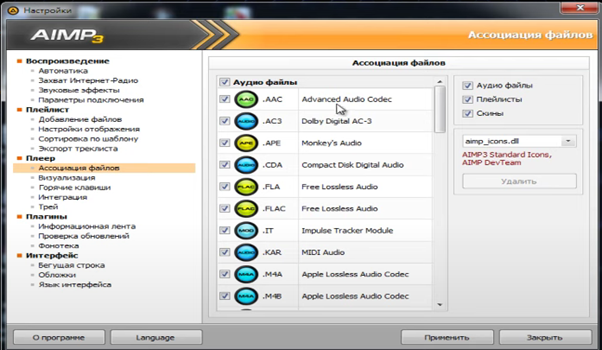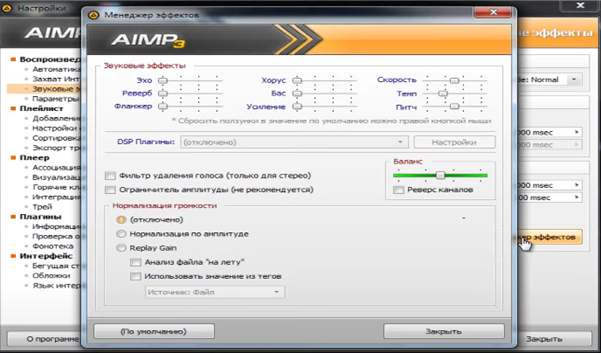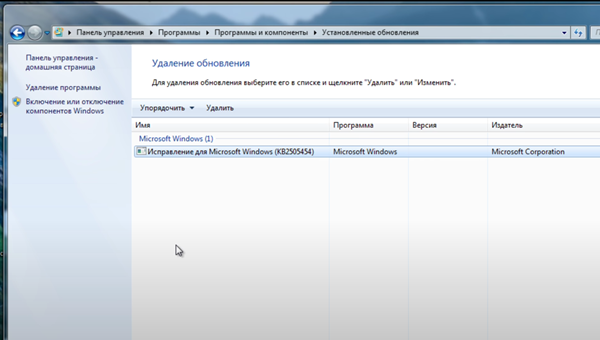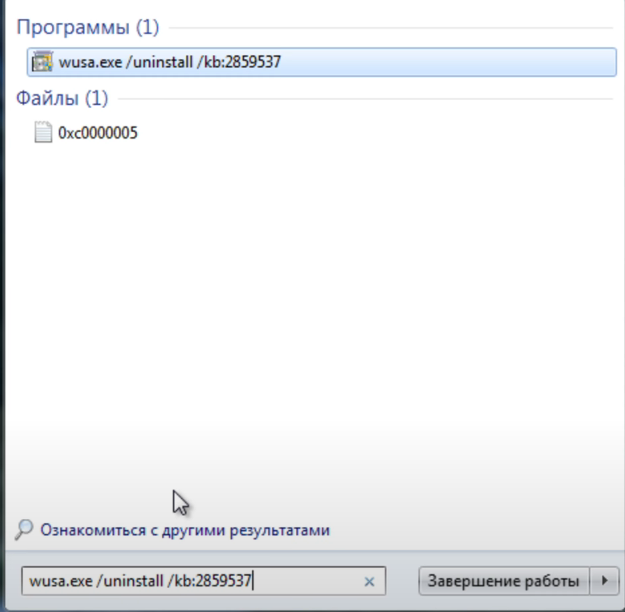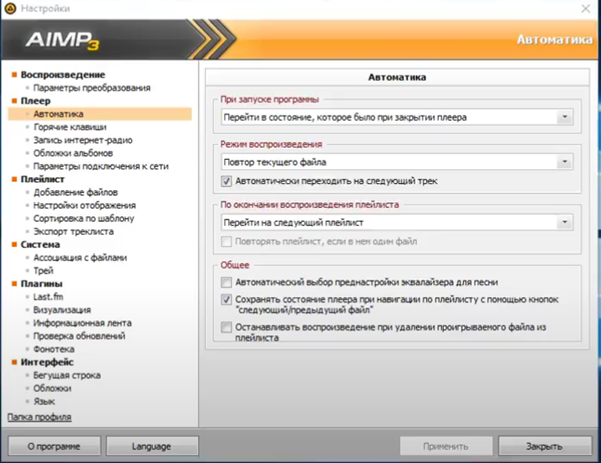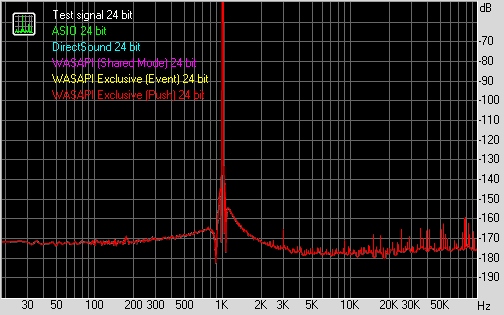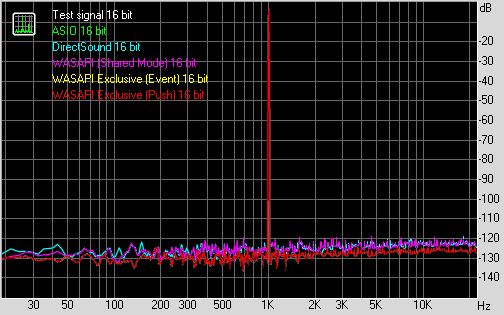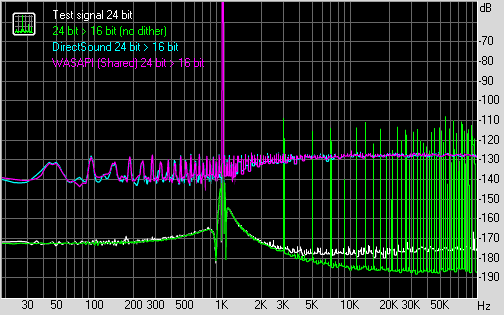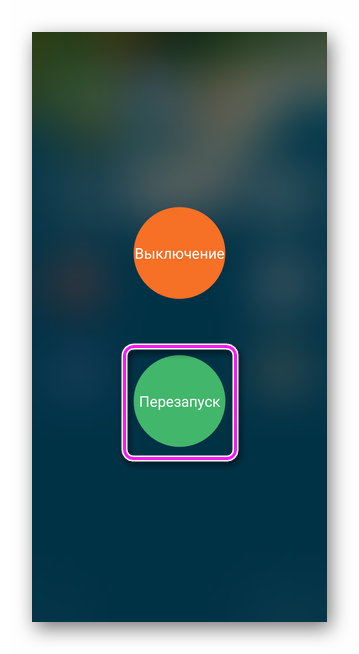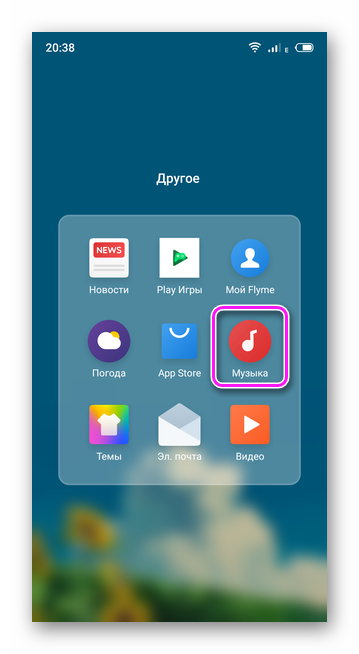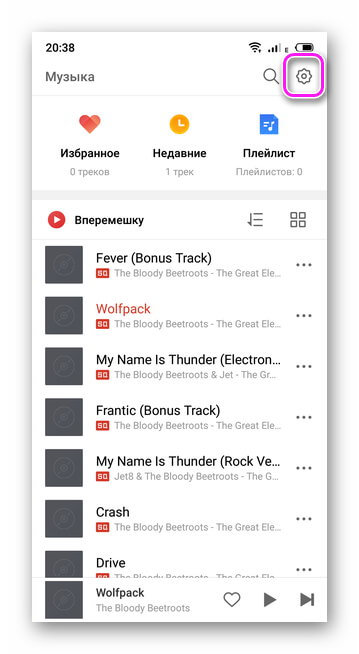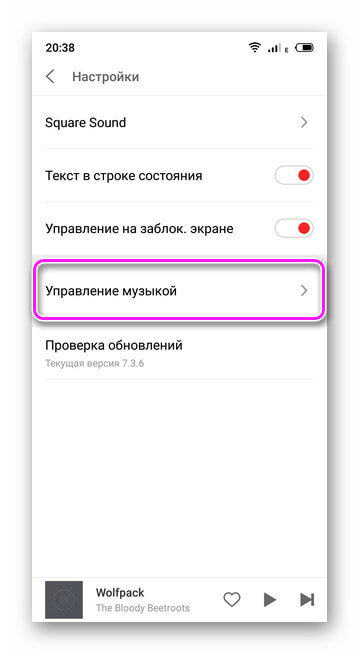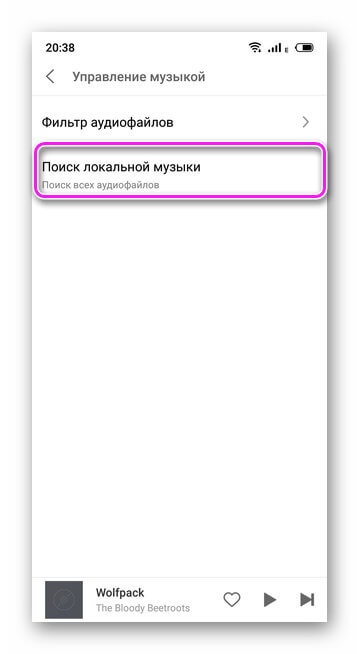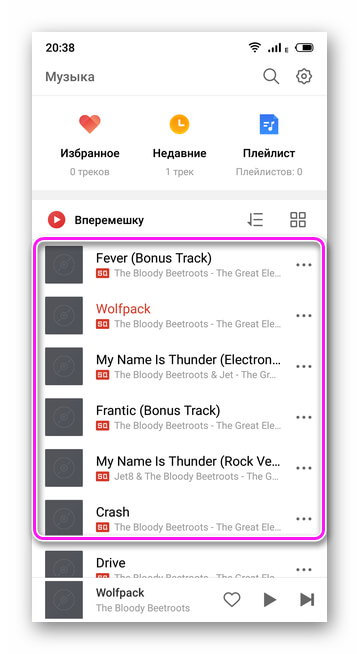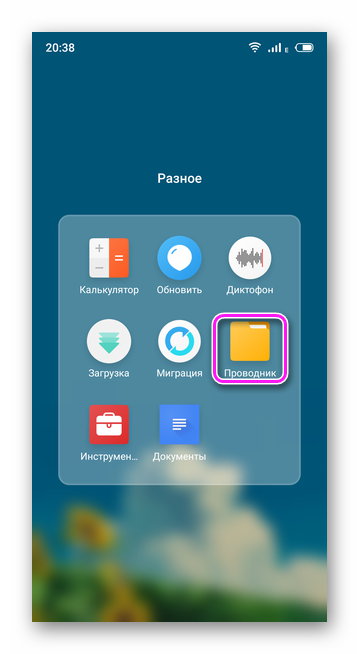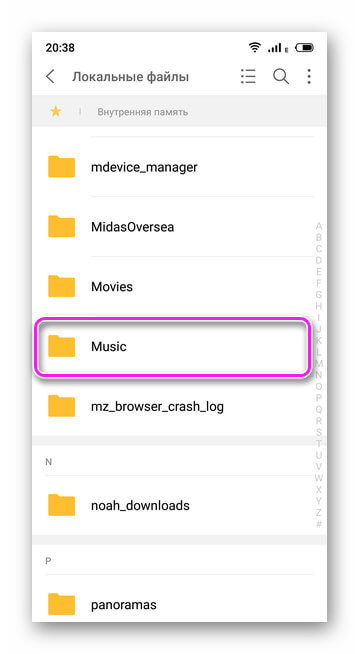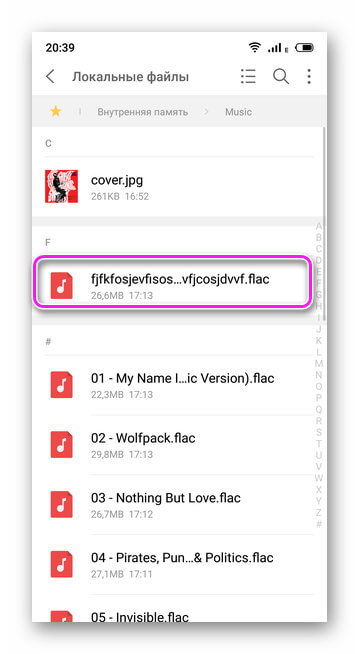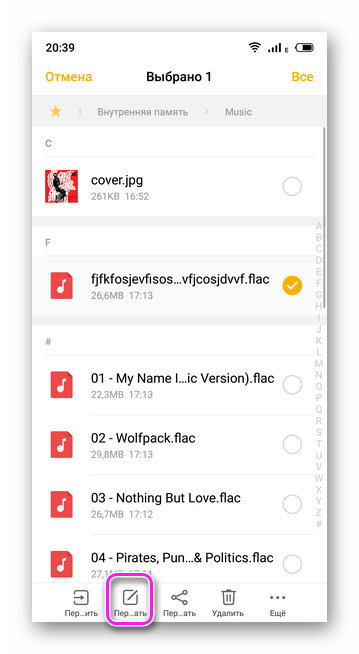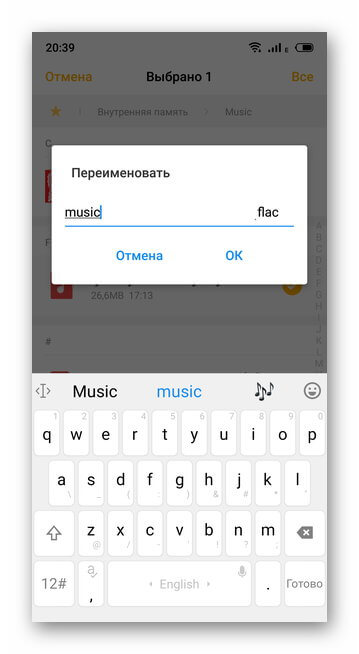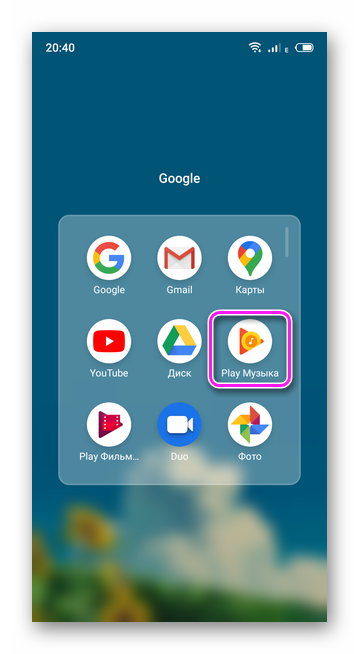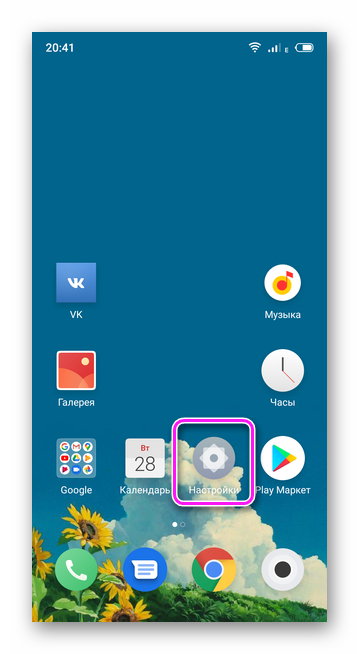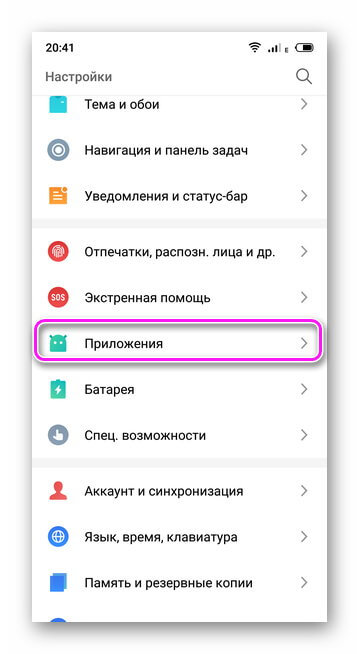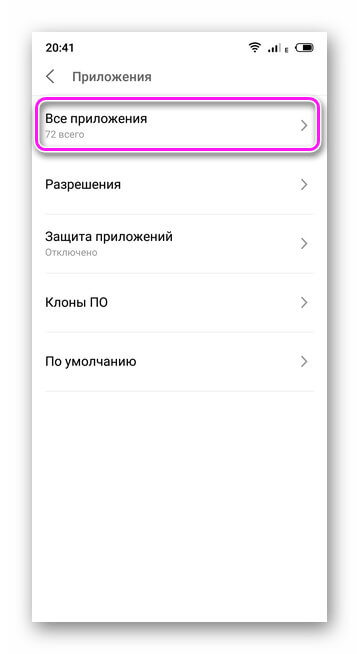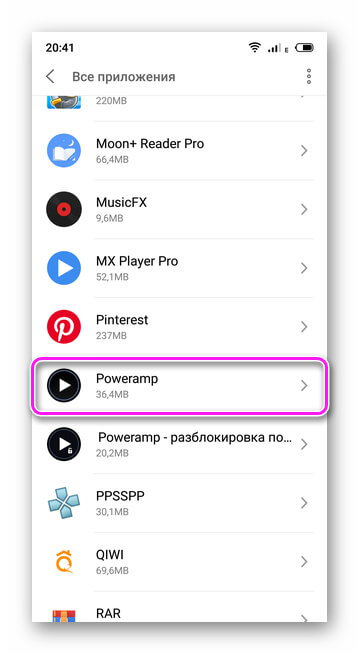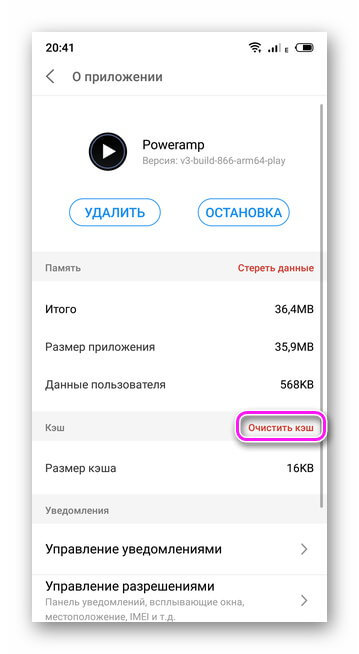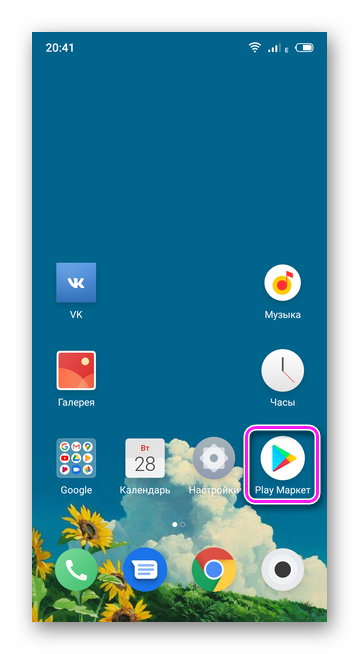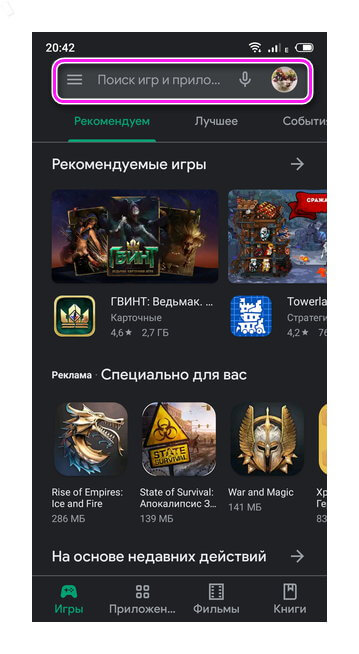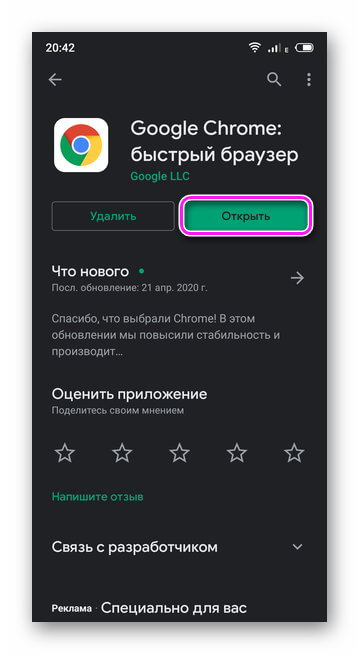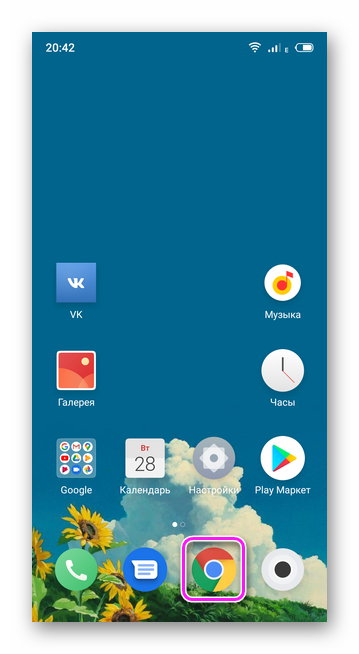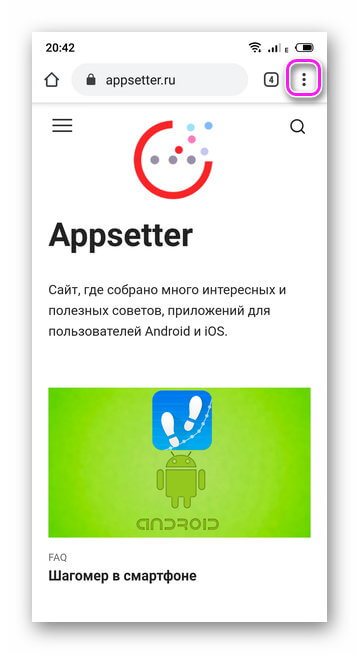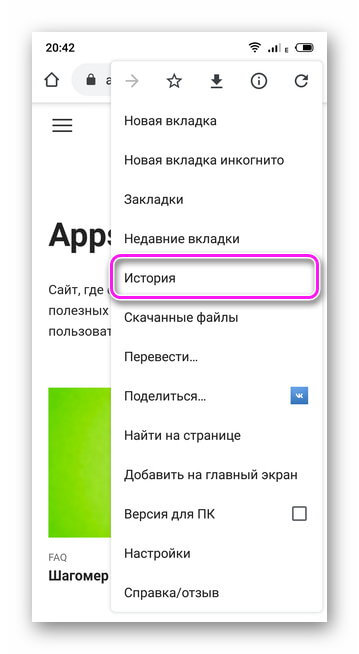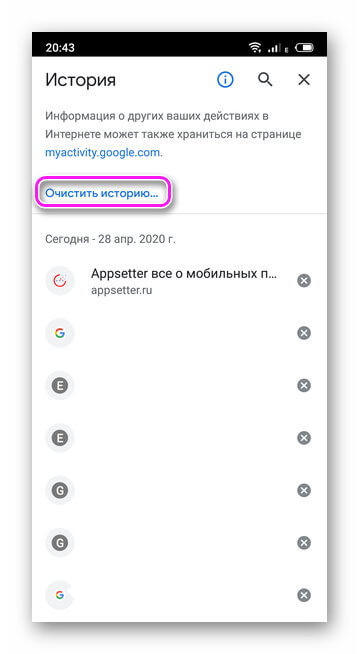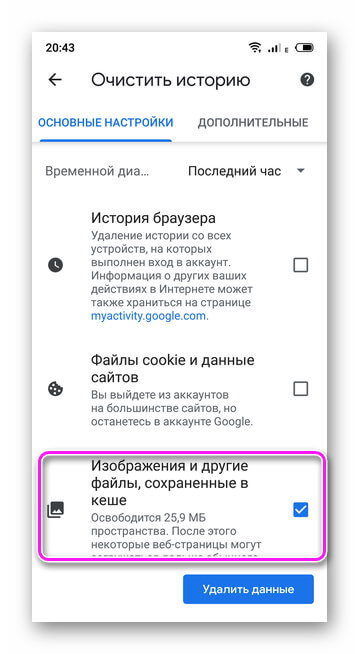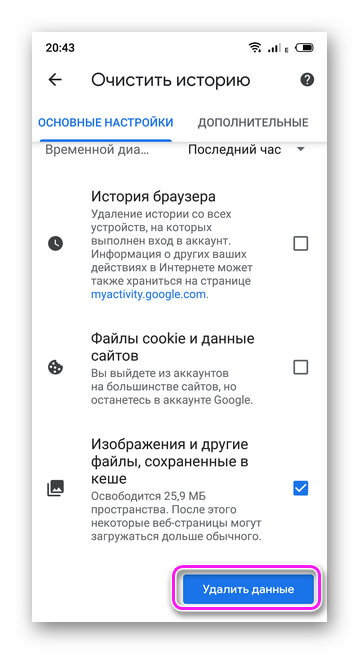На чтение 7 мин. Просмотров 8.9k. Опубликовано 03.09.2019
Содержание
- 8 способов исправить ошибки Windows Media Player
- Решения для исправления ошибок проигрывателя Windows Media
- 1. Исправление воспроизведения MP3
- 2. Исправление воспроизведения AVI, WAV и MOV
- 3. Исправление воспроизведения RA, RAM и RM
- 4. Откройте средство устранения неполадок с настройками проигрывателя Windows Media.
- 5. Восстановите Windows до точки восстановления
- 6. Отключите общий доступ к плееру Windows Media.
- 7. Переустановите Windows Media Player
- 8. Вместо этого воспроизводите видео или музыку в VLC Media Player
8 способов исправить ошибки Windows Media Player
- Исправление воспроизведения MP3
- Исправление воспроизведения AVI, WAV и MOV
- Исправление воспроизведения RA, RAM и RM
- Используйте средство устранения неполадок с настройками проигрывателя Windows Media
- Восстановить Windows до точки восстановления
- Отключите общий доступ к плееру Windows Media .
- Переустановите проигрыватель Windows Media
- Воспроизведите видео или музыку в VLC Media Player вместо этого
Windows Media Player когда-то был медиаплеером по умолчанию на всех платформах Windows. Однако приложения Groove Music, Movies & TV заменили WMP в качестве мультимедийного программного обеспечения по умолчанию в Windows 10.
Тем не менее, Windows Media Player все еще включен в Win 10; и некоторые пользователи все еще используют это программное обеспечение для воспроизведения видео и музыки.
Однако проигрыватель Windows Media не всегда воспроизводит мультимедийные файлы. У некоторых пользователей при попытке воспроизведения музыки или видео в WMP появляется сообщение об ошибке « Проигрыватель Windows Media обнаружил проблему при воспроизведении файла ».
Следовательно, программное обеспечение не воспроизводит музыку или видео для своих пользователей. Если для вас появится такое же сообщение об ошибке WMP, ознакомьтесь с некоторыми из возможных решений для него ниже.
Решения для исправления ошибок проигрывателя Windows Media
1. Исправление воспроизведения MP3
Некоторые пользователи WMP заявляют, что при попытке воспроизведения файлов MP3 появляется сообщение об ошибке « Проигрыватель Windows Media обнаружил проблему ». Таким образом, сообщение об ошибке может появиться даже при попытке воспроизведения самых универсальных форматов музыкальных файлов.
Если проблема возникает при попытке воспроизведения MP3, возможно, файл поврежден. Таким образом, вам может понадобиться восстановить файл. Вы можете исправить файлы MP3 с помощью MP3 Repair Tool следующим образом.
- Нажмите кнопку Загрузить сейчас на этой веб-странице, чтобы сохранить ZIP-файл MP3 Repair Tool в папку.
- Откройте папку, в которую вы сохранили ZIP-файл MP3 Repair Tool, и нажмите кнопку Извлечь все .

- Нажмите кнопку Обзор , чтобы выбрать папку для извлечения MP3 Repair Tool.
- Нажмите кнопку Извлечь .
- Откройте MP3 Repair Tool из папки, в которую вы его распаковали.

- В раскрывающемся меню выберите папку, содержащую MP3, который нужно исправить.

- Затем вы можете выбрать MP3 для ремонта.
- Выберите параметр Удалить .
- Введите значение 1 в текстовом поле.
- Нажмите кнопку Восстановить , чтобы исправить MP3.
- Или попробуйте загрузить MP3 снова, если вы получили его с веб-сайта. Откройте веб-сайт MP3 и снова загрузите ту же музыку.
– СВЯЗАННО: Как добавить кодек AVI в проигрыватель Windows Media в Windows 10, 8.1
2. Исправление воспроизведения AVI, WAV и MOV
Если при попытке воспроизведения видео в формате AVI, WAV или MOV появляется сообщение об ошибке « Проигрыватель Windows Media », возможно, в программном обеспечении WMP отсутствуют некоторые кодеки, необходимые для воспроизведения этих форматов файлов.
Установка нескольких пакетов кодеков может решить проблему для этих форматов видео. Пакет кодеков XviD и Media Player – это два пакета кодеков WMP, которые поддерживают большинство типов файлов мультимедиа и сжатия.
Нажмите Код XviD v1.3.2 для Windows на этой странице, чтобы загрузить Xvid, и нажмите кнопку Загрузить на этой веб-странице, чтобы сохранить программу установки Media Player Code Pack в папку. Затем вы можете открыть мастера установки для каждого пакета кодеков, чтобы установить их. После этого перезапустите Windows, откройте проигрыватель Windows Media и воспроизведите видео. Этот пост содержит дополнительные сведения об установке кодека XviD.
3. Исправление воспроизведения RA, RAM и RM
Ошибка « Проигрыватель Windows Media обнаружил проблему » также может быть связана с несовместимыми мультимедийными файлами. RA, RAM и RM – это три формата файлов RealAudio, которые проигрыватель Windows Media использовал для воспроизведения, но он больше не поддерживает эти форматы файлов. Поэтому, если вы пытаетесь воспроизвести файлы RA, RAM и RM в формате WMP или в другом неподдерживаемом формате, вам необходимо преобразовать их в совместимый формат. Эта страница содержит список поддерживаемых типов файлов WMP.
- СВЯЗАННЫЕ: проигрыватель Windows Media исчез после обновления? Вот как это вернуть
Наилучшие форматы видео и аудио для преобразования файлов в формат WMP – это, вероятно, WMV (Windows Media Video) и WMA (Windows Media Audio). Вы можете конвертировать видео в файлы WMV с помощью онлайн-конвертера видео WMV на этой странице.
Чтобы конвертировать файлы в WMA, воспользуйтесь этим веб-инструментом. Затем вы можете нажать кнопки Выбрать файлы и Начать преобразование на этих веб-инструментах, чтобы преобразовать выбранные файлы в WMV или WMA.
4. Откройте средство устранения неполадок с настройками проигрывателя Windows Media.
Windows включает средство устранения неполадок специально для WMP. Это средство устранения неполадок с параметрами проигрывателя Windows Media, которое исправляет параметры WMP. Поэтому стоит обратить внимание на это средство устранения неполадок, когда программное обеспечение не воспроизводит мультимедийные файлы. Вот как вы можете открыть настройки проигрывателя Windows Media.
- Откройте Run с помощью клавиши Windows + R.
- Введите «msdt.exe -id WindowsMediaPlayerConfigurationDiagnostic» в текстовом поле «Выполнить» и нажмите клавишу «Return». Это откроет средство устранения неполадок, показанное непосредственно ниже.

- Нажмите Дополнительно и выберите вариант Запуск от имени администратора .
- Нажмите кнопку Далее для устранения неполадок.
- Нажмите Применить это исправление , чтобы применить предлагаемое разрешение.

– СВЯЗАН: лучшие кроссплатформенные медиаплееры для использования
5. Восстановите Windows до точки восстановления
Некоторые пользователи исправили WMP, откатив Windows до точки восстановления. Это может удалить недавно установленное программное обеспечение, которое могло изменить настройки звука. Вы можете откатить Windows к более раннему времени с помощью функции «Восстановление системы» следующим образом.
- Введите “rstrui” в текстовом поле “Открыть” и нажмите кнопку ОК .
- Выберите параметр Выбрать другую точку восстановления в окне восстановления системы и нажмите кнопку ОК .

- Установите флажок Показать больше точек восстановления , чтобы полностью развернуть список точек восстановления.

- Выберите дату, которая восстановит ОС до того времени, когда WMP воспроизводит всю вашу музыку и видео.
- Нажмите кнопку Далее .
- Затем нажмите кнопку Готово , чтобы подтвердить выбранную точку восстановления, и откройте Windows.
6. Отключите общий доступ к плееру Windows Media.
- Некоторые пользователи WMP также подтвердили, что отключение службы общего доступа к проигрывателю Windows Media может исправить воспроизведение музыки и видео на проигрывателе. Для этого откройте аксессуар Run.
- Введите «services.msc» в текстовом поле «Выполнить» и нажмите ОК , чтобы открыть окно, показанное ниже.

- Дважды щелкните Служба общего доступа к проигрывателю Windows Media, чтобы открыть окно в снимке экрана непосредственно ниже.

- Нажмите кнопку Стоп , если служба запущена.
- Затем выберите Отключено в раскрывающемся меню Тип запуска.
- Нажмите кнопки Применить и ОК .
– СВЯЗАННО: Загрузите Kodi Media Player в Windows 10
7. Переустановите Windows Media Player
Переустановка проигрывателя Windows Media – еще одно потенциальное исправление для воспроизведения видео и музыки в программном обеспечении. Однако вы не можете переустановить WMP так же, как и большинство других программ. Вместо этого вам нужно будет выключить и снова включить программное обеспечение следующим образом.
- Нажмите правую кнопку “Пуск” и выберите Выполнить .
- Введите «appwiz.cpl» в «Выполнить» и нажмите клавишу «Return».

- Затем нажмите Включить или выключить функции Windows в левой части панели управления. Это откроет окно, показанное непосредственно ниже.

- Дважды щелкните Media Features, чтобы развернуть эту категорию.
- Снимите флажок Проигрыватель Windows Media .

- Откроется диалоговое окно. Нажмите кнопку Да в этом диалоговом окне, чтобы подтвердить.

- Нажмите кнопку ОК , чтобы закрыть окно.
- Перезагрузите ваш рабочий стол или ноутбук.
- Затем снова откройте окно «Функции Windows» и выберите «Проигрыватель Windows Media», чтобы снова включить его.
8. Вместо этого воспроизводите видео или музыку в VLC Media Player
Хорошо, это не совсем исправление ошибки воспроизведения WMP. Тем не менее, VLC является отличной альтернативой Windows Media Player, который воспроизводит практически все форматы медиафайлов. VLC – самая близкая вещь к универсальному проигрывателю медиафайлов. Поэтому медиаплеер VLC, вероятно, будет воспроизводить большинство музыкальных и видеоформатов, которые не поддерживает WMP.Это лучший медиаплеер, чем WMP, так что вы можете проверить его. Нажмите кнопку Загрузить VLC на этой веб-странице, чтобы добавить это программное обеспечение в Windows.
Эти разрешения, вероятно, исправят ошибку « Проигрыватель Windows Media обнаружил проблему при воспроизведении файла » для большинства пользователей WMP. Если при попытке потоковой передачи мультимедийных файлов появляется сообщение об ошибке, вам также может понадобиться проверить сетевое подключение и правильно ли настроено программное обеспечение WMP для потоковой передачи. Также убедитесь, что вы не используете устаревшую версию Windows Media Player.
Содержание
- Как исправить ошибку Aimp 0xC0000005
- Обзор «Aimp Error 0XC0000005»
- Что на самом деле вызывает ошибку времени выполнения 0xC0000005?
- Распространенные сообщения об ошибках в Aimp Error 0XC0000005
- Создатели Aimp Error 0XC0000005 Трудности
- AIMP не работает: как решить проблему
- Нечитаемый формат в AIMP
- Плохое качество звука в AIMP
- Ошибка 0xc0000005
- Не перелистывается песня
Как исправить ошибку Aimp 0xC0000005
| Номер ошибки: | Ошибка 0xC0000005 | |
| Название ошибки: | Aimp Error 0XC0000005 | |
| Описание ошибки: | Application error. | |
| Разработчик: | Artem Izmaylov | |
| Программное обеспечение: | Aimp | |
| Относится к: | Windows XP, Vista, 7, 8, 10, 11 |
Обзор «Aimp Error 0XC0000005»
Люди часто предпочитают ссылаться на «Aimp Error 0XC0000005» как на «ошибку времени выполнения», также известную как программная ошибка. Чтобы убедиться, что функциональность и операции работают в пригодном для использования состоянии, разработчики программного обеспечения, такие как Artem Izmaylov, выполняют отладку перед выпусками программного обеспечения. К сожалению, некоторые критические проблемы, такие как ошибка 0xC0000005, часто могут быть упущены из виду.
В выпуске последней версии Aimp может возникнуть ошибка, которая гласит: «Application error.». Во время возникновения ошибки 0xC0000005 конечный пользователь может сообщить о проблеме в Artem Izmaylov. Затем Artem Izmaylov исправляет эти дефектные записи кода и сделает обновление доступным для загрузки. Следовательно, разработчик будет использовать пакет обновления Aimp для устранения ошибки 0xC0000005 и любых других сообщений об ошибках.
Что на самом деле вызывает ошибку времени выполнения 0xC0000005?
Вполне вероятно, что при загрузке Aimp вы столкнетесь с «Aimp Error 0XC0000005». Мы можем определить, что ошибки во время выполнения ошибки 0xC0000005 происходят из:
Ошибка 0xC0000005 Crash — программа обнаружила ошибку 0xC0000005 из-за указанной задачи и завершила работу программы. Обычно это происходит, когда Aimp не может обрабатывать предоставленный ввод или когда он не знает, что выводить.
Утечка памяти «Aimp Error 0XC0000005» — ошибка 0xC0000005 утечка памяти приводит к увеличению размера Aimp и используемой мощности, что приводит к низкой эффективности систем. Возможные искры включают сбой освобождения, который произошел в программе, отличной от C ++, когда поврежденный код сборки неправильно выполняет бесконечный цикл.
Ошибка 0xC0000005 Logic Error — Вы можете столкнуться с логической ошибкой, когда программа дает неправильные результаты, даже если пользователь указывает правильное значение. Это связано с ошибками в исходном коде Artem Izmaylov, обрабатывающих ввод неправильно.
Artem Izmaylov проблемы с Aimp Error 0XC0000005 чаще всего связаны с повреждением или отсутствием файла Aimp. Обычно, установка новой версии файла Artem Izmaylov позволяет устранить проблему, из-за которой возникает ошибка. Если ошибка Aimp Error 0XC0000005 возникла в результате его удаления по причине заражения вредоносным ПО, мы рекомендуем запустить сканирование реестра, чтобы очистить все недействительные ссылки на пути к файлам, созданные вредоносной программой.
Распространенные сообщения об ошибках в Aimp Error 0XC0000005
Усложнения Aimp с Aimp Error 0XC0000005 состоят из:
- «Ошибка программы Aimp Error 0XC0000005. «
- «Aimp Error 0XC0000005 не является программой Win32. «
- «Возникла ошибка в приложении Aimp Error 0XC0000005. Приложение будет закрыто. Приносим извинения за неудобства.»
- «Не удается найти Aimp Error 0XC0000005»
- «Aimp Error 0XC0000005 не найден.»
- «Ошибка запуска в приложении: Aimp Error 0XC0000005. «
- «Aimp Error 0XC0000005 не выполняется. «
- «Aimp Error 0XC0000005 остановлен. «
- «Ошибка в пути к программному обеспечению: Aimp Error 0XC0000005. «
Проблемы Aimp Aimp Error 0XC0000005 возникают при установке, во время работы программного обеспечения, связанного с Aimp Error 0XC0000005, во время завершения работы или запуска или менее вероятно во время обновления операционной системы. Важно отметить, когда возникают проблемы Aimp Error 0XC0000005, так как это помогает устранять проблемы Aimp (и сообщать в Artem Izmaylov).
Создатели Aimp Error 0XC0000005 Трудности
Эти проблемы Aimp Error 0XC0000005 создаются отсутствующими или поврежденными файлами Aimp Error 0XC0000005, недопустимыми записями реестра Aimp или вредоносным программным обеспечением.
В частности, проблемы с Aimp Error 0XC0000005, вызванные:
- Поврежденная или недопустимая запись реестра Aimp Error 0XC0000005.
- Вирус или вредоносное ПО, которые повредили файл Aimp Error 0XC0000005 или связанные с Aimp программные файлы.
- Другая программа (не связанная с Aimp) удалила Aimp Error 0XC0000005 злонамеренно или по ошибке.
- Другое программное приложение, конфликтующее с Aimp Error 0XC0000005.
- Неполный или поврежденный Aimp (Aimp Error 0XC0000005) из загрузки или установки.
Совместима с Windows 2000, XP, Vista, 7, 8, 10 и 11
Источник
AIMP не работает: как решить проблему
Программа AIMP рассчитана на воспроизведение с компьютера, есть также приложение для мобильного телефона, которое предлагается для Android в Google Play. Этот способ прослушивать музыку в режиме интернет-радио либо из собственной фонотеки признан многими специалистами одним из лучших, потому что приложение обеспечивает прекрасное звучание при правильных настройках. Небольшая программа практически безотказна, поэтому с ней редко возникают какие-либо серьезные проблемы, тем не менее, если возникают ошибки, то можно попытаться их исправить.
Нечитаемый формат в AIMP
Самая распространенная проблема — это отсутствие совместимости. Проще говоря, программе не «объяснили», что именно ей следует открывать все возможные звуковые файлы. Обычно могут попасться следующие.
1. MP3 — технология сжатия самая распространенная, максимум глубины и мощности звучания все равно никогда не даст, но если брать 320 битрейт, то качество будет приемлемое для большинства людей.
2. FlAC — аудио без потери, дает отличное качество, подходит для мощных систем и устройств.
3. AC3 – формат Dolby Digital, который дает эффект «окружения» и стереозвука, очень приятный и мощный, но тоже нужно соответствующее оборудование.
4. M4a, M4b — формат, который предлагается Apple, он немного лучше, чем MP3, но в остальном не отличается.
5. APE — еще один вариант «без потери звука», качество соответствующее.
AIMP может распознавать любой из форматов. Кроме представленных, он работает с MIDI — это минусовки для профессиональных музыкантов. Для настройки воспроизведения всех опций нужно зайти в настройки и выбрать «Ассоциация файлов», где указать все существующие варианты. Теперь любая запись со звуком будет по умолчанию открываться именно в AIMP, что позволит избежать проблем совместимости и «чем это вообще воспроизвести». Так решается распространенная ошибка «невозможности воспроизведения».
Плохое качество звука в AIMP
Проигрыватель способен давать хорошее качество звука. Если оно неудовлетворительное, то необходимо зайти в настройки звуковых эффектов, а далее:
1. Настроить окружение — если оно включено, то стилизация достаточно своеобразная, не всегда приятная для слуха.
2. Зайти в настройки эквалайзера.
3. Подвигать ходунки, чтобы получить оптимальное качество звука.
Аналогичным образом можно проверить качество при воспроизведении не файлов с самого компьютера, а интернет-радио.
Также важно проверить, какое именно устройство на компьютере используется для воспроизведения. Разумеется, нужно иметь в виду, что программа не сможет сделать звучание лучше, чем предусмотрено оборудованием.
Если стоит плохая звуковая карта, подключены дешевые хрипящие колонки или наушники, купленные на рынке за сто рублей, то никакая программа не превратит эту технику в мечту аудиофила.
Ошибка 0xc0000005
Самая распространенная ошибка, которая появляется «внезапно». Еще вчера программа прекрасно работала, а сегодня выдает такое сообщение и не запускается.
AIMP в ней не виноват. Ошибка связана с неудачным обновлением системы Windows, обычно она встречалась в седьмой и восьмой версии операционной системы, но некоторые, особенно пиратские, версии десятой также «унаследовали» проблему. Решается так:
1. Нужно зайти в Панель управления.
2. Далее выбрать в Программах и компонентах Установленные обновления.
3. Удаляете неудачное обновление.
Если не получилось сделать это стандартным методом, есть альтернативные:
1. Вызвать окно консоли команд Windows.
2. В появившемся окне набрать комбинацию: wusa.exe /uninstall /kb:2859537.
3. Нажать кнопку Enter.
После этого неудачный модуль будет удален. Существуют другие «опасные» модули, удаляются они аналогичным образом, только в формуле необходимо будет прописать соответствующее числовое значение:
Когда появится сообщение о том, что удаление завершено, компьютер необходимо будет перезагрузить, после чего вновь совершить попытку запуска AIMP-плейера. Обычно больше с ним никаких проблем подобного рода не возникает.
Не перелистывается песня
Проблема не критичная, но неприятная: прокручивается все время одна и та же песня, а дальше приложение почему-то листать отказывается. Решается она крайне просто:
1. Нужно зайти в настройки.
2. Выбрать раздел «Плеер», «Автоматика».
3. Здесь, скорее всего, «слетала» галочка о переходе на следующий трек в автоматическом режиме.
4. Восстанавливаем галочку и выходим из этого меню.
Далее программа будет работать без каких-либо нареканий. В целом, AIMP отличается надежностью и редко выходит из строя, это еще одна причина его популярности
Источник
Содержание
- Почему аимп не воспроизводит музыку на виндовс 10
- Почему аимп не воспроизводит музыку на виндовс 10
- Блог проекта AIMP
- Анонсы / Планы / Заметки
- Тестирование методов вывода звука. Перезагрузка.
- Тестирование методов вывода звука. Перезагрузка. : 66 комментариев
- Добавить комментарий Отменить ответ
Почему аимп не воспроизводит музыку на виндовс 10
FAQ или ЧаВо
F.A.Q. (Frequently Asked Questions), Ча.Во. (частые вопросы) и ответы на них.
Также рекомендуем ознакомится с темой Знаете ли вы, что.
В связи в с ужесточением требований майкрософт к публикуемым приложениям, я отказался от дальнейших публикаций.
Функционал
Размещение настроек (в обычном режиме):
— Для Windows XP: C:Documents And Settings Application DataAIMP*.*
— Для Windows Vista и выше: C:Users AppDataRoamingAIMP*.*
В некоторых случаях изменение/удаление файла может блокировать процесс cidaemon.exe, который отвечает за индексацию файлов для последующего быстрого поиска информации. В свойствах файла есть данная опция, снимающая с него индексацию, тем самым решая проблему (может потребовался перезагрузка компьютера).
Иногда при обновлении плеера возможно появление такой ошибки:
Не удается создать файл «C:Program FilesAIMPModulesaimp_menu32.dll».
Убедитесь, что файла с таким именем нет в папке назначения, и диск доступен для записи.
F.A.Q. (Frequently Asked Questions), Ча.Во. (частые вопросы) и ответы на них.
[продолжение]
Фонотека
После поиска, если файлы были физически удалены из папки, ссылки на такие записи можно смело удалять.
Для удаления файлов выделите их и нажмите кнопку «Удалить выбранные». Для удаления всех файлов выберите из списка пункт «Удалить все найденные файлы».
Если файлы были переименованы или перемещены в другую папку/на другой диск, вы можете воспользоваться функцией автопоиска, которая, основываясь на имени файла, попытается найти файлы, ссылки на которые некорректны.
Для этого нажмите кнопку «Поиск» и в появившемся окне выберите папку, где находятся новые файлы
Подключить плагин можно и вручную:
— Копируем плагин в папку %AIMP%Plugins.
— Открываем главное меню плеера, подпункт «Плагины» (или НастройкиПлагины).
— В появившемся окне выбираем нужную вкладку в зависимости от типа плагина.
— Ставим флажок слева от его названия.
— В случае успешной загрузки плагин будет доступен для дальнейшего использования.
Отключение плагинов:
— Открываем главное меню плеера, подпункт «Плагины» (или НастройкиПлагины).
— В появившемся окне выбираем нужную вкладку в зависимости от типа плагина.
— Снимаем флажок слева от его названия (при этом плагин физически не удаляется).
Плагины предназначены для расширения функционала плеера. Все они находятся в папке Plugins в директории с установленным AIMP’ом, туда же их и нужно устанавливать.
Все плагины можно разделить на несколько типов:
Подключение/отключение плагинов
По умолчанию плеер подключает все плагины, которые лежат в его рабочей папке Plugins. Поэтому для установки плагины достаточно скопировать в эту папку и перезапустить плеер. Если в менеджере плагинов опция автоматической загрузки плагинов отключена, то плагин можно подгрузить вручную.
Подключение плагинов1) в главном окне выбираем Главное меню, пункт меню Плагины.
2) в Менеджере плагинов выбираем нужную вкладку, ищем плагин и ставим напротив него галочку
Чтобы увидеть окно DSP плагина, нужно после вышеописанных действий перейти в «Менеджер эффектов».
1) в главном окне выбираем «Главное меню», пункт меню «Менеджер звуковых эффектов».
2) в «Менеджере эффектов» в нижнем выпадающем меню выбираем необходимый DSP плагин, после чего нажимаем кнопку «Настройка».
Отключение плагиновОтключение производится в «Менеджере плагинов».
Выбираем нужную вкладку, ищем плагин плагин и снимаем галочку напротив него.
Стоит отметить, что полная выгрузка плагина произойдет после перезагрузки плеера.
Не воспроизводятся WMA?
Тогда установите Windows Media Format Runtime (для воспроизведения данного формата AIMP использует системный кодек от Microsoft).
Pекомендую установить самую последнюю версию Windows Media Format Runtime 11.
Источник
Почему аимп не воспроизводит музыку на виндовс 10
Стерео неправильно дублируется на все 5.1 каналы. 2.0 > 5.1
Акустика 5.1
Realtek HD R2.71
aimp_3.50.1277
Параметры 5.1 Sur
Выкл. Расширенная обработка каналов
Левый и правый сигналы стерео идут куда надо, на все 5.1, дублируются
Вкл. Расширенная обработка каналов
Левый и правый сигналы стерео в задних каналах 5.1 ПЕРЕПУТАНЫ местами
aimp_3.51.1288
aimp_3.55.1298_beta
Настройки «Расширенная обработка каналов» перекинута во вкладку параметры преобразования и переименована в «Разрешить микширование каналов»
Вкл. «Разрешить микширование каналов»
Левый и правый сигналы стерео в задних каналах 5.1 ПЕРЕПУТАНЫ местами, дублируются
Выкл. «Разрешить микширование каналов»
Стерео не эмулируется/не дублируется в объемный звук/5.1. Остается 2.0
Теперь, что касается 5.1 > 2.0
aimp_3.50.1277
aimp_3.51.1288
aimp_3.55.1298_beta
Чтобы слышать в стерео все 5.1 каналов многоканальной записи нужно только поменять Параметры воспроизведения на 5.1 Sur
Вкл. или Выкл. «Расширенной обработки каналов» (в ранней) или «Разрешить микширование каналов» (в поздней версии AIMP) ничего не дает.
Что нашел по поводу:
http://www.aimp.ru/forum/index.php?topic=259.0 FAQ
«Что делает опция «Расширенная обработка каналов» из настроек воспроизведения? Опция отвечает за включение микширования каналов, если количество каналов на входе не равно количеству на выходе.При отключенной опции исходные каналы будут либо дублироваться, либо отбрасываться.»
Теперь, что касается менеджера эффектов
aimp_3.50.1277
Работают все эффекты в стерео и 5.1
aimp_3.51.1288
Не корректно работают, «квакают» некоторые эффекты в стерео и 5.1
aimp_3.55.1298_beta
Работают в стерео. В 5.1 большинство не работают.
Источник
Блог проекта AIMP
Анонсы / Планы / Заметки
Тестирование методов вывода звука. Перезагрузка.
Предыдущая статья, посвящённая исследованию методов вывода звука, была опубликована более 3-х лет назад, с тех пор мир немного шагнул вперёд: появились новые операционные системы (ОС) Windows 8, 8.1, 10, AIMP научился выводить звук через WASAPI Exclusive, кроме того, формат High-resolution Audio 192 кГц / 24 бит стал набирать популярность среди обывателей, благодаря появлению более доступных устройств с его поддержкой. Настало время повторить исследования с учётом этих изменений.
Список подопытных
Конфигурация
Методика тестирования
Тест 1: плеер и ОС 192 кГц / 24 бит
Рис. 1. Гармонические искажения методов вывода звука (24 бит)
Здесь всё просто и понятно: графики всех сигналов совпали до пикселя, это идеальный случай, когда метод вывода звука никак не влияет на его качество.
Тест 2: плеер и ОС 44.1 кГц / 16 бит
Рис. 2. Гармонические искажения методов вывода звука (16 бит)
Примечание к картинке: графики ASIO и WASAPI Exclusive полностью совпали с исходным сигналом.
В этом режиме не всё так просто, как в предыдущем. ASIO и WASAPI Exclusive показали 100% точность вывода звука. А вот методы вывода DirectSound и WASAPI (Shared Mode) имеют некий «шум», который на первый взгляд должен портить звучание. Что же это за шум? Ошибка разработчиков, или это было сделано специально? Ответ прост: шум этот, не что иное, как дизеринг. Кратко: дизеринг — это шум минимальной амплитуды, который обычно «подмешивается» к сигналу при понижении глубины дискретизации («битности») записи. Зачем добавлять какой-то шум в сигнал? Давайте узнаем.
Тест 3: плеер 192 кГц / 24 бит, ОС 192 кГц / 16 бит
Примечание : на практике чаще всего используется преобразование записи 192 кГц / 24 бит в 44.1 кГц / 16 бит или 48 кГц / 16 бит: это нужно для карт, которые не поддерживают вывод с более высокими параметрами. Но в данном тесте, чтобы исключить влияние передискретизации, мы будем выводить запись 192 кГц / 24 бит, настроив в звуковой карте 192 кГц / 16 бит. Для этого в AIMP настраивается выход DirectSound 192 кГц, 32(float) бит. 32 бита с плавающей точкой — это та величина, с которой работает звуковой движок AIMP, таким образом сам плеер не будет делать никаких преобразований. Всё, что произойдёт с сигналом, будет «делом рук» ОС. График для сравнения получим с помощью звукового редактора, просто пересохранив файл с уменьшением глубины дискретизации до 16 бит (опцию дизеринга в редакторе, естественно, отключаем).
Рис. 3. Гармонические искажения методов вывода звука (16 бит) при обработке 24 битного источника
Из графика видно, насколько большие искажения получились при простом преобразовании сигнала. А вот сигнал, прошедший «обработку шумом» в недрах DirectSound или WASAPI, напротив, намного «чище». В этом и есть смысл подмешивания шума при выходе 16 бит.
Выводы
Итак, какой же метод вывода звука выбрать?
Тестирование методов вывода звука. Перезагрузка. : 66 комментариев
Любой вариант подойдёт. Главное, чтобы не было промежуточного преобразования в 16 бит.
Здесь и в самом плеере сказано что при выборе режима ASIO что посторонние приложения не могут выводить звук. Но почему у меня при прослушивании музыки в этом режиме я могу прослушивать звук и в других программах? Карта: Audigy 2zs
Это происходит от того, что у вашей карты так называемый псевдо-ASIO, который реализован через одно место и только лишь для «галочки», ради наклейки на коробке. Никакой реальной пользы от него нет и быть не может.
Soolo, спасибо Вам большое за нужные статьи!
У меня вопрос. Windows 7 32 bit, AIMP 3.60 build 1503, режим WASAPI Exclusive (event), сигнал по USB кабелю идёт с ноутбука на внешний ЦАП (Arcam rDAC) — при такой конфигурации и настройке я должен получить на входе в ЦАП точную битовую копию проигрываемого файла (т.е., насколько я понял, сигнал никак не меняется). Тогда почему при изменении громкости в AIMP’е меняется громкость звучания? Значит всё-таки система вмешивается и меняет сигнал (в данном случае его громкость)? Просто я считал, что если сигнал «чистый», т.е. 1 в 1 совпадает с исходным файлом, то не должно быть возможности его изменять каким бы то ни было способом.
«Просто я считал, что если сигнал «чистый», т.е. 1 в 1 совпадает с исходным файлом, то не должно быть возможности его изменять каким бы то ни было способом.»
Нет, с чего вы взяли, что не должно быть возможности? Побитовая точность вовсе не означает полное отсутствие фильтров на пути сигнала. Сигнал может пройти любой фильтр (например, громкость) 1в1, если фильтр настроен так, что не меняет сигнал (к примеру, громкость 100%): что получено на входе — то отправляется на выход.
Понятно. У меня ещё вопросик. Один из режимов в настройках AIMP, в котором вы проводили тест, был 192 кГц / 24 бит. У меня выставлено значение 96 кГц / 24 бит (максимально возможные характеристики ЦАПа при воспроизведении через кабель USB). Что же тогда происходит при воспроизведении файла с частотой и битовой глубиной, отличной от установленной в настройках? Например, в моём случае, при воспроизведении файла 44,1 кГц / 16 бит или 192 кГц / 24 бит AIMP постоянно конвертирует значение в 96 кГц / 24 бит? Т.е. в первом случае интерполяция с 44,1 кГц / 16 бит до 96 кГц / 24 бит, во втором случае понижение с 192 кГц до 96 кГц. Я правильно понял или ошибаюсь?
При изменении частоты работает ресемплер http://www.aimp.ru/blogs/?p=312
Доброго времени суток. Прошёл год со времени написания Вами этой статьи, а я только ещё наткнулся на неё. Если сможете, то подскажите пожалуйста. Дело в том, что версия AIMP за это время тоже изменилась и сейчас она «v.4.13 (build 1895)». Но, в принципе, мой вопрос подойдёт и под прежние версии (не ниже версии 3.5). Прочитав Вашу статью, у меня возник вопрос. Дело в том, что я использую в AIMP «DirectSound», который позволяет сделать вывод с разрядностью 32 bit float. Меня интересует именно разрядность. То — есть, если я воспроизвожу МР3 файл (44.1 Hz / 16 bit) то вижу, что AIMP — е прописывается «INPUT 44.1 Hz / 32 bit float. А для выхода из AIMP я установил тоже значение 32 bit float (частоту дискретизации не будем обсуждать), потому — что, почитав многочисленные статьи, я сделал вывод, что если на выходе из AIMP установить разрядность 32 bit float, то все последующие, возможные, обработки звука (например в настройках звука Windows) будут происходить в 32 bit float и благодаря этому, качество обработки в настройках звука Windows (эквалайзеры, громкость и т.д.) будут применены более качественно, чем если вывод из AIMP установить на максимальное значение с которым может работать моя звуковая карта, то — есть 24 bit. Моя встроенная звуковая карта имеет максимальное значение (24 bit). Правильно я поступил, установив в AIMP значение вывода 32 bit float, при том, что моя звуковая карта имеет максимальные значение 24 bit?
Windows в любом случае будет обрабатывать звук в разрядности 32 bit float. Только в вашем случае она их получит от АИМПа сразу в требуемом виде, а в другом случае Винда сама преобразует данные из более низкой разрядности (такое преобразование без потерь качества).
Единственное отличие вашего выбора от обычных 32 бит в режиме WASAPI — это возможность использовать встроенный виндовый лимитер (для предотвращения клиппинга, т.е. хрипов). Для этого нужно предварительно отключить соответствующую опцию антиклиппинга в самом АИМПе. Впрочем отличия в звуке едва ли будут заметны. Гораздо правильнее, для того, чтобы избежать клиппинга, не перекручивать эквалайзер и не выставлять 100% громкость в плеере.
Что касается встроенных Реалтеков и других карт подобного класса, я всегда говорил и говорю, что никакие манипуляции с настройками не улучшат звук, можно использовать настройки АИМПа и Windows по умолчанию: а именно WASAPI 32 bit 44.1 kHz (48 kHz).
преимущества от выбора вывода 32 bit float очевидны — при таком формате исключается клиппинг на этапе вывода звука плеером
Если используется антиклиппинг АИМПа, то нужды в Limitet APO нет, соответственно, преимущество float пропадает.
А что происходит если НЕ выключить «Антиклиппинг» в AIMP-е?
Будет работать антиклиппинг АИМПа, Limiter APO останется незадействованным, т.к. к нему будет приходить не превышающий уровня сигнал.
Если «Антиклиппинг» Windows лучше «Антиклиппинга» встроенного в AIMP, то может лучше Выключить «Антиклиппинг» встроенный в AIMP
Они примерно одинаковы, если судить по тесту из этой стьи.
Повторюсь, лучше не допускать клиппинга, чем потом его исправлять лимитерами.
при прослушивании 5.1 музыки НЕ поставить галочку в «Разрешить микширование каналов», то AIMP будет воспроизводить только два канала из звука 5.1?
Всё верно. Если не стоит галочка микширования, то алгоритм очень прост: лишние каналы отсекаются, а недостающие дублируются.
Громадное Вам спасибо за оперативные ответы! Поинтересуюсь у Вас ещё немного по поводу микширования каналов: Предположим, что я, прослушиваю 5.1 музыку через AIMP (на ноутбуке с двумя встроенными динамиками). В настройках AIMP я выбрал «DirectSound» благодаря чему появилась возможность выбора каналов и я установил «5.1 Surround». Галочку «Разрешить микширование каналов сниму». После этого, получается, что 5.1 звук воспроизводится AIMP-ом (5.1 каналы не микшируются), далее выходит из AIMP-а в таком — же виде (то — есть 5.1) идёт на звуковую карту. Но, так — как в ноутбуке всего два динамика, то в настройках звуковой карты, автоматически устанавливается значение «Стерео». В этом случае получается, что так — как из AIMP-а звук пришёл 5.1, то сама звуковая карта преобразует его в стерео?
Я не исследовал этот вопрос. Думаю, что в этом случае микширование из 5.1 в 2.0 будет производить сама Windows.
Всё понял! Спасибо! Ещё вопросик, довольно простой, ОЧЕНЬ для меня важный, но долго описывать. Итак, хочу у Вас уточнить по поводу ресемплирования не совпадающих входных и выходных частот (битность и количество каналов не будем обсуждать). Насколько я знаю, в AIMP, начиная с версии 3.5 встроен качественный ресемплер (SoX). Надеюсь, это так? Поэтому, предполагаю, лучше использовать его, чем неизвестный ресемплер Windows. У меня на ноутбуке «Sony» установлен «AIMP «v.4.13 (build 1895)»» и выбран «DirectSound». В AIMP-е в настройках вывода звука я, предположим, установил значение 48кГц. В звуковых настройках Windows установил значение 96кГц (всё это только для вопроса). Далее, используя AIMP воспроизвожу, например, «МР3 44.1кГц». Я предполагаю, что происходит двойное ресемплирование. То — есть, сначала входящий в AIMP звук (44.1кГц) преобразуется при выходе из AIMP в 48кГц SoX ресемплером встроенным в AIMP (потому — что на выходе из AIMP я установил значение 48кГц), а потом этот звук (48кГц) ещё раз преобразуется ресемплером Windows в 96кГц (потому — что в настройках звука Windows установлено значение 96кГц). Правильно ли я рассуждаю? И если я рассуждаю правильно, то, что — бы избежать двойного ресемплирования, предполагаю, лучше использовать только SoX ресемплер AIMP (потому — что он, вроде как более качественный, чем ресемплер Windows) и в этом случае, в настройках вывода звука в AIMP-е нужно установить значение соответствующее значению заданному в настройках звука Windows (то — есть, например 96кГц установить на выходе из AIMP-е и 96кГц в настройках звука Windows). И в этом случае, ресемплирование будет происходить только в AIMP-е, а ресемлпер Windows не включится? Это очень важный для меня вопрос. Объясните пожалуйста!
выбран «DirectSound». В AIMP-е в настройках вывода звука я, предположим, установил значение 48кГц. В звуковых настройках Windows установил значение 96кГц (всё это только для вопроса). Далее, используя AIMP воспроизвожу, например, «МР3 44.1кГц».
Да, будет двойное преобразование 44,1 >> 48 АИМПом и 48 >> 96 Виндой. В худшем случае ещё драйвер может преобразовать в третью родную для звуковой карты частоту, например, 192.
Именно поэтому я советую всегда использовать WASAPI, что гарантированно исключит ресемплер Винды. Ну или ваш вариант: в АИМПе и в Windows установить одинаковые частоты, так же ресемплер Винды будет исключен.
Я — бы может и стал использовать «WASAPI», но, как уже писал, при выборе «WASAPI» автоматически устанавливается значение выхода 32 bit, а при выборе «DirectSound» можно установить значение 32 bit float.
В AIMP — е, в директории «Параметры преобразования» есть «Передискритизация». Так — вот ползунок у меня сдвинут полностью вправо (качество). Правильно ли я понимаю, что этот ползунок регулирует качество работы SoX ресемплера? То — есть, если установить так, как установлено у меня, то — есть до упора вправо (максимальное качество), то ресемплер будет работать на полную мощность, но медленнее и больше нагружать компьютер? И если это так, то что будет если ползунок сдвинуть полностью влево (предпочтение отдаётся скорости, а не качеству ресемплирования), то в этом случае ресемплер всё — равно будет работать, только менее качественно? На каком положении лучше оставить (учитывая, что мощности компьютера достаточно)?
Мои исследования не выявили зависимости загруженности пооцессора от уровня качества ресемплера. Возможно, на более слабых машинах будет чувствоваться разница. А качество ресемплирования да, меняется, максимальное, естественно, справа.
Здравствуйте! Ещё раз более внимательно прочитал Вашу статью (находящуюся выше этих комментариев) и засомневался в правильности мною установленных значений частоты дискретизации и разрядности в настройках звука Windows 7. Итак, я зашёл в настройки звука Windows и увидел, что максимальные значения, которые можно выбрать это 192 Hz/24 bit. Не являюсь специалистом в этих показателях, но предполагаю, что это максимальные значения моей звуковой карты. Может коротко подскажете мне так это или нет?
Как я писал выше, в настройках AIMP выбрал «DirectSound», установил вывод 32 bit float/96 Hz. Выключил в AIMP-е «Антиклиппинг» (пусть используется «Антиклиппинг» Windows). В настройках вывода AIMP я решил установить значение 96 Hz потому, что это число является неким промежуточным кратным значением, ведь если я буду слушать музыку 44.1 или 48 Hz, то ресемплингом AIMP она (перед выходом из AIMP) преобразуется в заданные мной 96 Hz и если мною прослушиваемая музыка будет 192 Hz, то она так же преобразуется в 96 Hz. Поэтому, 96 Hz — это некое универсальное значение. Для того, что-бы использовался только ресемплер AIMP, я и в настройках звуковой карты выбрал 96 Hz.
Мне не понятно следующее:
Так-как, в настройках звука Windows (звуковой карты) можно выбрать максимальное значение 192 Hz, то при поступлении (на звуковую карту) звука имеющего 96 Hz, не преобразует ли она (звуковая карта) этот звук (с помощью ресемплера Windows) в максимальный (192 Hz), с которым она может работать? Я предполагаю, что не преобразует, а отправляет на ЦАП именно с заданным в ней значением, то-есть в моём случае это 96 Hz. Подскажите пожалуйста!
Так-как, в настройках звука Windows (звуковой карты) можно выбрать максимальное значение 192 Hz, то при поступлении (на звуковую карту) звука имеющего 96 Hz, не преобразует ли она (звуковая карта) этот звук (с помощью ресемплера Windows) в максимальный (192 Hz), с которым она может работать?
Это для меня такая же загадка. Разные карты ведут себя по-разному. Хорошие карты, скорее всего, работают именно с самой высокой частотой. Аудиофильские карты работают с той частотой, которая к ним поступает. Ну а встроенные карты, как в вашем случае, работают, я так думаю, на частоте 48 кГц 16 бит, а все эти мега цифры вроде 192 кГц 24 бит режутся драйвером. Ещё раз уточню: это только мои предположения, исследований я не проводил, т.к. не имею возможности.
В который раз повторюсь: не парьтесь вы с настройками встроенной звуковухи, её собственные шумы и искажения сводят на нет любые попытки оптимизации.
В AIMP-е есть возможность регулировки звука графическим эквалайзером. Но ещё присутствует отдельная регулировка низких частот (бас) в виде ползунка. Объясните пожалуйста для чего отдельная регулировка низких частот, ведь с помощью эквалайзеров можно более точно отрегулировать нужные частоты.
Это пережиток прошлого.
Artem, не знаю являетесь ли Вы разработчиком AIMP, но выше определение того, что отдельная регулировка низких частот — это «Пережиток плошлого» совершенно не информативна и я не думаю, что в AIMP-е её оставили просто так! Отдельная регулировка высоких и низких частот называется темброблоками (в основном, используется в усилителях и является аналоговым, а не цифровым средством корректировки АЧХ). В основном ими пользуются в тех случаях, когда не хочется «заморачиваться» с эквалайзерами (если таковые имеют место быть). Поэтому, хотелось бы услышать мнение автора статьи.
Да, Артём разработчик, кстати, единственный.
И да, отдельный бас — это тянется с первых версий АИМПа, а может ещё и с AIMP MMC PRO, просто разработчик решил не удалять фичу, т.к. пользователи к удалению функционала относятся негативно.
И ещё вопросик! Как я писал выше, в настройках AIMP 4 выбрал «DirectSound», установил вывод «Stereo». Слушаю стерео музыку. Вопрос: Если в настройках AIMP оставить включённой функцию «Разрешить микширование каналов» (на всякий случай, потому — что вдруг, когда — нибудь буду слушать 5.1 через две встроенные в ноутбук муз.колонки, но сейчас это не важно, потому — что я слушаю стерео и вопрос касается стерео), то прослушивая мной стереомузыка на выходе так и останется в оригинальном стерео, то — есть не будет — ли она как — нибудь обрабатываться средствами AIMP? Или, при прослушивании стерео музыки лучше выключить функцию «Разрешить микширование каналов»? Заранее благодарю!
Если количество каналов одинаковое — микширование не работает.
Большое спасибо за информацию! Искренне прошу прощения, если обидел Артёма, дело в том, что во время общения на форумах, некоторые участники, частенько отвечают в виде коротких и малоинформативных фраз, поэтому я предположил, что Артём не является разработчиком. Ещё раз извиняюсь!
Честно говоря, я понимаю, что одолел вас вопросами, но в основном, на интересующие меня вы ответили! Огромное вам спасибо! Но у меня осталось два вопроса:
1.После установки «v.4.13 (build 1895)» несколько раз пробовал выбрать «WASAPI exclusive (Event или Push)», далее сохранял, выходил из настроек AIMP, снова заходил в настройки AIMP и видел, что всё время слетает на «DirectSound»? Дело в том, что я начитался и узнал, что с помощью «WASAPI exclusive» звук с AIMP-а может идти напрямую в ЦАП, обходя настройки звуковой карты. Бывает ещё «ASIO», но этого метода вывода вообще нет в AIMP. У меня ноутбук Sony/Windows 7/64bit. Подскажите, почему слетает «WASAPI exclusive?
2.AIMP может воспроизводить шестиканальную музыку в формате АС-3. Если я в настройках AIMP выберу «DirectSound» 5.1 surround» и выключу функцию «Разрешить микширование каналов», то, что произойдёт с музыкальным файлом перед выходом из AIMP? Я предполагаю, что при запуске (входе) музыки через AIMP вся музыка декодируется в РСМ 32bt float (то-есть в Импульсно-Кодовую Модуляцию) и в случае 5.1 звука этот звуковой файл декодируется (раскладывается) из одного потока на отдельные звуковые каналы и получается шесть отдельных wav каналов, к которым можно применить корректировку («Улучшайзеры» встроенные в AIMP). А что происходит с этими разложенными каналами на выходе из AIMP? Они, (будучи обработанными средствами AIMP), перед выходом из AIMP опять упаковываются в AC-3 формат и в виде одного АС-3 файла выходят из AIMP или выходят в декодированном (разложенном на отдельные wav каналы) виде? Заранее спасибо!
1. ASIO АИМП поддерживает, а вот ваша карта, по-видимому, нет. Почему слетает WASAPI exclusive — не могу знать. Нужно хотя бы видео, чтобы увидеть последовательность действий и выбираемые настройки.
2. АИМП естественно отдаёт системе несжатые данные PCM.
Я все равно ничего не могу понять. Судя по ощущениям звук в режимах WSAPI и ASIO лучше. В режиме DirectSound звук какой то глухой, притупленный, менее звонкий, менее отчетливый, более басовый…. Я так понимаю что при определенных настройками еквалайзера в режиме DirectSound можно добиться звука как в режимах WSAPI и ASIO. Я имею ввиду если мы говорим про ноутбук или десктоп со встроеной звуковой картой. Я столкнулся с проблемой. Купил bluetooth наушники в режимах WSAPI и ASIO постоянно прерывается звук как будто идет буферизация. В режиме DirectSound наушники работают нормально.
Здравствуйте уважаемые разработчики! Вопрос по поводу дизеринга (дитеринг, dithering) в AIMP v.4.13 (build 1895). Использую метод вывода звука (из AIMP) «DirectSound», благодаря чему установил значение (вывода) битности «32 bit float». Получается, что любой входящий в AIMP звук изначально преобразуется в «32 bit float». Далее предоставляется возможность корректировки (эквалайзеры и т.д.) этого звука и из AIMP-а звук выходит тоже с разрядностью «32 bit float». Объясните мне пожалуйста, нужно ли в моём случае в настройках AIMP оставлять включённой функцию «Дизеринг», которая, как я понимаю, нужна для понижения (например из 24 bit в 16 bit) разрядности? Ведь, как я уже написал выше, изначально, AIMP весь входящий звук, преобразует в «32 bit float», то — есть получается, что если звук изначально был например 16bit или 24 bit, то при входе в AIMP он преобразуется в «32 bit float», а насколько я знаю (хотя, возможно ошибаюсь) «Dithering» не требуется при повышении разрядности. И, так — как звук на входе в AIMP преобразуется в «32 bit float» и на выходе я установил «32 bit float», то при выходе из AIMP понижения разрядности не происходит и я предполагаю, что «Dithering» не нужен?
Если вас не затруднит, может быть объясните мне, когда требуется «Dithering», только для понижения разрядности или и для повышения?
В каком именно месте требуется «Dithering»? А именно, при входе в AIMP (то — есть, если файл имеет разрядность например 16bit, а при входе в AIMP разрядность преобразуется в «32 bit float»)? Или после того, как звук уже вошёл в AIMP, преобразовался в «32 bit float» и если выходное значение не идентично входному (например вывод из AIMP установить не «32 bit float», а, например, «24bit»), то именно в этом случае нужен «Dithering»?
32 bit float выдаёт декодер. Декодер стоит первым в цепочке обработки. Соответственно, ни одна обработка звука не может идти раньше, чем декодер.
Дизеринг в АИМПе работает только при выводе звука с понижением разрядности до 24 или до 16 бит.
Если вы выводите 32 float, то дизеринг работать не будет независимо от включения или выключения соответствующей опции.
Спасибо! Объяснили коротко, но понятно. Читая в интернете всевозможные статьи связанные со звуком, частенько натыкаюсь на то, что при воспроизведении музыки тем или иным музыкальным плеером (например «foobar2000») не вся входящая в него музыка преобразуется в 32bit float, а только lossy файлы, а lossless файлы якобы не нуждаются в этом преобразовании и после входа в муз.плеер остаются с той разрядностью с которой были изначально! Но я, для проверки, нашёл музыку в формате «FLAC 96kHz / 24bit», открыл эту музыку с помощью AIMP и увидел то, что при входе в AIMP эта lossless музыка, так-же как и lossy, тоже преобразовалась в 32bit float. Объясните пожалуйста, прав ли я насчёт того, что при воспроизведении lossless музыки с помощью AIMP, она изначально (при входе в AIMP) преобразуется в 32bit float? И хорошо это или всё же было бы лучше, если бы lossless музыка при входе в AIMP оставалась бы с той битностью с которой была изначально (то-есть скорее всего 24bit)? Заранее спасибо!
Здравствуйте! В настройках AIMP-а, я установил режим вывода «DirectSound», благодаря чему предоставилась возможность выбора вывода звука 32 bit float, что я и выбрал. В настройках AIMP «Дизеринг» включен. Как вы мне ответили выше «Если вы выводите 32 float, то дизеринг работать не будет независимо от включения или выключения соответствующей опции». Поэтому, я понял, что не смотря на включенный в AIMP-е «Дизеринг», он («Дизеринг») всё — равно не включится, потому — что вывод в AIMP-е установлен 32 bit float. А где — же тогда будет происходить «Дизеринг» если в настройках звуковой карты выставить значение 16bit? В звуковой карте компьютера?
В случае DirectSound и 32 bit float дизеринг будет идти средствами звукового движка Windows.
В статье я этот случай рассматривал (последний тест).
Да, все декодеры АИМПа по возможности расшифровывают файлы в 32 bit float, это нужно для более точной обработки звука в плеере: от эквалайзера или эффектов до банальной громкости.
Думаю, любой нормальный плеер делает то же самое.
И да, повышение битности — преобразование без потерь качества.
Оптимальные настройки определяются либо на слух либо с помощью измерений.
Ну, либо из какого-либо надёжного источника узнать с какими цифрами работает ЦАП.
Один из надёжных источников — даташит на микросхему ЦАПа. Имя микросхемы либо подсмотреть на корпусе микросхемы (нужно разбирать ноут), либо, как вариант, тестовая программа какая-нибудь подскажет. Ещё варианты: форумы, обзоры видео или в картинках.
А проще всего забить, если на слух не слышно разницы.
Здравствуйте! Выше я Вам писал, что после установки «v.4.13 (build 1895)» несколько раз пробовал выбрать «WASAPI exclusive (Event или Push)», далее сохранял, выходил из настроек AIMP, снова заходил в настройки AIMP и видел, что всё время слетает на «DirectSound»? Оказывается дело в том, что нужно было зайти в настройки звука Windows (настройки звуковой карты) и установить галочку в директории «Разрешить приложениям использовать устройство в монопольном режиме» и на всякий случай установил галочку в чуть ниже находящейся директории «Предоставить приоритет приложениям монопольного режима». После этого, я в настройках AIMP выбрал «WASAPI Exclusive (Event): Громкоговоритель и наушники (Realtek High Definition Audio)» и всё заработало. Но, изначально мне было не понятно, почему ещё есть «WASAPI Exclusive (Event): Windows Default».
Подскажите, чем отличаются «WASAPI Exclusive (Event): Громкоговоритель и наушники (Realtek High Definition Audio)» от «WASAPI Exclusive (Event): Windows Default»? Кстати, это касается не только WASAPI Exclusive (Event), а так-же «DirectSound» и обычного «WASAPI».
При выборе «»WASAPI Exclusive (Event)» появилась возможность выбора разрядности «16bit» и «24 Bit (i32)». Что обозначает «24 Bit (i32)»? Спасибо!
Windows Default — устройство, выбранное в Винде по умолчанию. АИМП позволяет пользоваться не только устройством по умолчанию, а любым звуковым устройством.
24 Bit (i32) — точно не помню, что-то вроде эмуляции 24 бит, но передача данных идёт в 32 битном формате. Грубо говоря, сначала идёт понижение разрядности, затем повышение. Данные 32 бита, а параметры, как у 24 бит. Для чего нужно — не знаю. Предполагаю, это из-за неудобности 24 бит для языков программирования.
24 bit (i32) — означает, что формат сэмпла = 32 бита, но значащих из них 24
То-есть, если я в AIMP-е использую вывод «WASAPI Exclusive» и в компьютере находится 24-ёх битный ЦАП, то в настройках AIMP стоит установить вывод 24 bit (i32)? Потому-что если в настройках AIMP установить вывод 16 bit, то весь выходящий из AIMP звук (даже 24-ёх битный) будет преобразовываться средствами AIMP в 16 bit, а это не очень хорошо, потому-что ЦАП 24-ёх битный и может работать с 24-ёх битным звуком. То-есть, я предполагаю, что вывод 24 bit (i32) более качественный чем 16 bit?
Здравствуйте! У меня в ноутбуке установлен «AIMP v.4.13 (build 1895)», метод вывода (из AIMP-а) звука «WASAPI exclusive (Event)» на встроенные муз.колонки. Очень много читал о том, что (в отличие от методов «DirectSound» и «WASAPI shared») используя в музыкальном плеере метод «WASAPI exclusive» обходятся стороной значения частоты дискретизации и разрядности заданные в системном микшере Windows (в настройках звука Windows в вкладке «Дополнительно»). Поэтому вопрос: Нужно устанавливать частоту дискретизации и разрядность непосредственно в AIMP-е, потому — что звук, минуя микшер звуковой карты (меня интересуют именно настройки частоты дискретизации и разрядности в настройках Windows) пойдёт сразу на ЦАП ноутбука?
И ещё вопрос: В настройках AIMP-а, «Размер кэша» — это буфер на тот случай, если музыка начнёт заикаться?
При выводе WASAPI Exclusive звуковые данные обходят микшер и прочие обработчики. Частота, установленная в АИМПе, пойдёт на драйвер.
Кэш нужен для случаев нагрузки на винчестер, когда плеер не может получать своевременно данные и начинает заикаться.
Спасибо за ответ! Вы написали: «При выводе WASAPI Exclusive звуковые данные обходят микшер и прочие обработчики. Частота, установленная в АИМПе, пойдёт на драйвер.»
Если Вы имели в виду драйвер звуковой карты, то в моём понимании: в компьютере есть звуковая карта и пока не установишь для её звуковой драйвер, звука на компьютере не будет. А после установки звукового драйвера, появляется возможность зайти в «Свойства» любого устройства (в моём случае «Громкоговоритель и наушники») и зайдя в его свойства и перейдя в директорию «Дополнительно» предоставляется возможность выбора частоты дискретизации и разрядности (то — есть, именно после установки звукового драйвера, предоставляется возможность выбора частоты дискретизации и разрядности). Поэтому, когда Вы пишете «Частота, установленная в АИМПе, пойдёт на драйвер» я не совсем понимаю, что Вы имеете в виду! Хотя, может я в чём — то не прав!
Мне просто нужно знать: При использовании в AIMP-е вывода «WASAPI Exclusive», точно ли вышедший из AIMP-а звук обходит значения не только частоты дискретизации, но и разрядности? Поэтому не имеет значения какие значения частоты дискретизации и разрядности выставлены в настройках звука Windows?
Знать мне это нужно, потому — что если используя в AIMP-е выход «WASAPI Exclusive» настройка частота дискретизации и разрядности в настройках звука Windows имеет значение, то выставив там (в настройках звука Windows) маленькие значения (например 44100гц/16бит) я испорчу вышедшую из AIMP-а Hi-res музыку.
В эксклюзивном режиме игнорируются все настройки звука в Винде, кроме громкости: и частота, и битность, и эффекты. Но, возможно, не игнорируются настройки драйвера, т.к. он обязательно участвует в цепочке.
Драйвером управляет отдельная утилита, а не сама Винда.
Спасибо за ответ! Всё понял. Используя в AIMP-е «WASAPI Exclusive» и установив (в AIMP-е) разрядность именно 96kHz, обнаружил то, что при регулировке громкости в AIMP-е (то-есть используя громкость встроенную в AIMP), громкость проигрываемого AIMP-ом муз.файла регулируется без искажений. А если хоть чуть чуть сдвигаю ползунок громкости ноутбука (то-есть основную громкость ноутбука), то звук сразу искажается и становится каким-то странным, как-будто прибрали средние и низкие частоты, а высокие остались прежними. Но, после того, как я в AIMP-е переключаю разрядность с 96кГц на 48 или на 44.1кГц, то регулируя любую громкость (в AIMP-е или основную громкость Windows) искажения проигрываемой в этот момент музыки не образуются. Всё это происходит в ноутбуке с встроенной звуковой картой «Realtek alc275», при прослушивании музыки через встроенные в ноутбук динамики. Размер кэша (в AIMP-е) пробовал увеличивать, но не помогает. Используя методы «DirectSound» и «WASAPI shared» (установив в AIMP-е разрядность 96кГц таких проблем нет). Может вам знакома причина?
Ничего точно сказать не могу. Краем уха где-то читал, что для передачи по блютуз каналу звук предварительно пережимается каким-то кодеком. Так что передискретизация в таком случае наименьшее из зол.
Уважаемый, Sergey B, вы меня конечно извините, но зачем вы так заморачиваетесь со звуком своей уг встройки ноутбука?) Там ведь, как не настраивай, а звук будет, как из ведра))
Как из ведра звук не будет. Реалтеки давно уже выдают приемлемый звук.
Звуковая карта — это последнее, что нужно улучшать в звуковой системе.
Наибольший вклад в звук даёт акустика / наушники. Всё остальное влияет на порядки меньше.
Всё правильно он делает, что пытается разобраться в теории. Чтоб применить на практике.
«Как из ведра звук не будет. Реалтеки давно уже выдают приемлемый звук.»
Это смотря куда они его выдают) Если на колонки того же ноутбука, то приемлемым такой звук я бы точно не назвал бы) Сужу исключительно по своему ноуту, который через колонки выдает вообще что-то непонятное. Если же подключить наушники к звуковухе ноута напрямую, то тогда да, можно, впринципе, слушать)
Добрый день. Может быть нужно было где-то на форуме эти вопросы задать, а не в блоге, но тем не менее.
1. При конвертировании файлов в Аимпе там в настройках конвертера в пункте «параметры преобразования» в окошке «общее» нужно ли снимать галочки с пунктов: микширование каналов, дизеринг и антиклиппинг? Я вроде бы понял, что не нужно (правда я конвертировал винил-рип 32-192 wavpack в те же 32-192 в wav ), но тем не менее хотелось точно знать, влияют ли они на конвертацию все или по отдельности? Наверное это зависит от формата исходного файла и какой формат результирующего будет? Если битность и частота не меняется, включение или выключение дизеринга не будет влиять? А другие параметры при этом, микширование каналов и антиклиппинг? Если битность и частота уменьшаться будут, то понятное дело дизеринг включается. А в случае с сжатыми форматами? Если, напрмер, Flac 24-96 переводить в mp3 16-44 дизеринг включаем, а антиклиппинг? У меня такое ощущение, что я сам и оветил? ))) или где-то не прав?
2. Уже всем надоевший наверное вопрос. Встроенная звуковая на микросхеме Риалтек АLС887 аппаратно по даташиту поддерживает: Four stereo DACs (8 channels) support 16/20/24-bit PCM format for 7.1 sound playback и All DACs supports 16/20/24-bit, 44.1k/48k/96k/192kHz sample rate. Пользуюсь Аимпом чаще, и немного реже Фубаром. Из прочитанного мной понял, что в диспетчере Риалтек или в свойствах звука панели управления, на устройстве динамики, выставить нужно максимальные настройки битности и частоты (а это 24-192). А в Аимпе также максимально возможные, но не меньше чем в звуковухе? У меня в Аимпе сейчас стоит Direct Sound (Динамики Риалтек HDA или Windows Default — что возможно почти одинаково в моем случае) 32 бита floating — 192кГц, или нужно 24-192 оставить? Direct Sound нужен для других звуков, потому как и музыку слушаю и другие звуки необходимы. Фонотека на 75-80% лосслесс 16-44, процентов 10-15 Hi-Res и винил рипы, остальное Lossy. Или же правильно будет выставлять битность 24 в карте, а в плеере 24 и выше по возможности, а частоту 44,1 и в карте и в плеере из-за подавляющего количества фонограмм и радиофонограмм в этой частоте? А при прослушивании Hi-Res что тогда менять всё? Или оставить по максимуму, как у меня сейчас выше описано и включать в цепочку ресемплер SoX в Фубаре и в Аимпе, который по умолчанию включен? Что-то я уже запутался. )) Распутайте меня.)
1. Разве что дизеринг можно выключить, если нет понижения битности при конвертации.
2. В AIMP достаточно выбрать WASAPI: Windows Default. В Винде (в диспетчере Реалтек) — максимальные реально работающие параметры.
Здравствуйте. Вопрос: правильным решением для лучшего качества выводимого звука в настройках AIMP частоту дискретизации и разрядность выставлять как у прослушиваемых аудио-файлах или максимально возможное которое поддерживает мой AV-ресивер? (192kHz/24bit). Лично я полагаю что параметры должны быть синхронны с форматом аудио-файлов (что б избежать ресемплинга), но моя фонотека содержит музыку разной дискретизации и разрядности. Не буду ведь после каждого трека менять настройки плеера. Какое решение будет верным?
Честно говоря, меня замучили этим вопросом. Единственный верный вариант — определить с какой частотой реально на уровне железа ЦАПа работает ваше оборудование. Объективно это можно сделать с помощью измерений. Субъективно — на слух. Полагаться на маркетинговые цифры в 192kHz/24bit я бы не стал.
Если нет возможности измерений, и на слух разницы нет — то выбирайте на своё усмотрение, либо маркетинговые 192kHz/24bit, либо параметры большинства ваших файлов 44,1kHz/24bit.
Переключать каждый раз параметры, естественно, не нужно, ресемплинг в АИМПе работает очень качественно.
Уважаемые разработчики! У меня к вам огромная просьба, добавьте, пожалуйста, в AIMP функцию «Автоматически переключать частоту дискретизации выхода на звуковую карту в соответствии с частотой дискретизации входного аудио файла».
Я думаю что не только я, но и огромная армия аудиофилов и профессионалов звука скажет вам Большое спасибо за это!
В коллекции находится масса аудио-файлов, в основном в форматах 44.1/16, 48/16, 96/24, а также упакованных в WAV контейнер AC3 и DTS файлов. Хочется быть всегда уверенным, что любой файл, из совместимых с аудио-картой, воспроизводится на внешний цифровой выход с побитовой точностью. Это особенно важно для AC3 и DTS потоков, которые иначе вообще не декодируются внешним процессором. Иначе приходится десятки раз в день вручную переключать выходную частоту дискретизации в настройках плеера. Это очень досадно.
Я дополню:
Я читал комментарии на эту тему и представляю себе что в этом случае не будут работать различные функции сведения и переключение не будет бесшовным. Но это и понятно.
Бесшовная склейка нужна как правило для связного воспроизведения аудиофайлов из одного альбома, а они обязаны быть в одном формате, поэтому для них ничего не испортится.
Пусть наконец все эти функции отключаются при активации этой вожделенной опции! Это всё равно будет прекрасный выход из ситуации.
Я готов спонсировать эту доработку.
Это не нужно. АИМП имеет очень хороший ресемплер и за качество звука можно не волноваться. Лучше волноваться поддерживает ли ваша звуковая карта весь спектр заявленных частот на «железном уровне» без внутренней/драйверной непонятно какого качества передискретизации.
https://www.aimp.ru/blogs/?p=312
Привет. Являюсь обладателем звуковой картой Asus Xonar Essence ST + и наушниками Sennheiser HD 650. Подскажите какие настройки звука мне выставить?
Оставьте значения по умолчанию
Благодарю. Я и не знал, что OGG это файлы с Float, пока не наткнулся на статью и не начал ковыряться. Теперь стоит директ вместо васапи.
Float — это не более, чем формат семпла. DirectSound в наше время выбирать бессмысленно, это всего лишь обертка над WASAPI для обратной совместимости
Добавить комментарий Отменить ответ
Для отправки комментария вам необходимо авторизоваться.
Источник
-
Перезапускаем девайс
-
Упрощаем и минимизируем названия желаемых файлов
-
Сброс настроек
-
Дополнительные приложения
-
Папка, кушающая файлы
-
Ещё пара наиболее частых вопросов
Иногда пользователи мобильных устройств сталкиваются с проблемой запуска песен на смартфоне или планшете. Им приходится разбираться, почему Андроид не видит музыку? Нередко ответ на этот вопрос не очевиден. Музыка может отсутствовать целиком или частично, что ещё больше озадачивает. У этой проблемы может быть несколько причин. Стоит рассмотреть основные проблемы, связанные с тем, что Android не видит музыку:
- девайс не знает об обновлениях
- плеер работает с ошибками
- мешает папка, удаляющая лишние медиа файлы
- длинные названия треков
Итак, рассмотрим несколько секретов, которые пригодятся в борьбе с неполадками.
Перезапускаем девайс
Плеер Андроид не может найти файлы mp3 — вот одна из наиболее распространённых проблем. Решение просто до примитивности. Просто берём и перезагружаем телефон или любое другое устройство на базе Андроида, которое не видит аудио файлы. Причина заключается в том, что после переброски нужных файлов в память телефона, девайс просто не знает об обновления в системе. Перезапуск мгновенно решает эту проблему. Не стоит путать отключение и включение телефона со сбросом настроек, их как раз таки трогать не следует.
Упрощаем и минимизируем названия желаемых файлов
Такая проблема также достаточно часто преследует тех пользователей, которые воспроизводят музыку через встроенный плеер Андроид. У этой неполадки есть целых два решения. Первое и самое простое — установить любой другой плеер для своего устройства. А вторая — сокращение знаков в названии треков. Зная, где находится музыка на Android, заходим в папку и сокращаем названия максимум до 30 знаков.
Сброс настроек
Ситуация, когда не воспроизводится музыка, которую вы закинули в свой гаджет — частая и неприятная для пользователей проблема. Её решение поверхностно и не нуждается в помощи специалистов. Каждый пользователь может самостоятельно войти в настройки встроенного плеера Андроид и сбросить их.
В подавляющем большинстве случаев, после сброса настроек и перезагрузки устройства — проблема исчезает. Но если этого не произошло, стоит приступить к более кардинальным мерам, таким, как сброс настроек самого устройства. Обычно эта процедура занимает порядком 10-20 минут, но в конечном результате устраняет ошибку в работе плеера и воспроизведении музыки. Таким образом независимо, где находятся файлы, музыка во встроенной памяти и mp3 с флешки — будут читаться.
Дополнительные приложения
Редкий, но меткий случай, когда музыка просто не воспроизводится, хотя видна в библиотеке плеера также решаем. Не стоит грешить на некорректно работающий музыкальный проигрыватель. Проблема может таится в том, что файлы на карте памяти не корректного формата, то есть плеер просто не заточен под их чтение.
В таком случае просто скачиваем плеер, который способен читать эти форматы или же переконвертируем файлы в ПК, а потом закидываем их в телефон.
Папка, кушающая файлы
Есть такая замечательная папка .nomedia, она создана для того, дабы скрывать в галерее треков лишние системные файлы. Но иногда она даёт сбой и скрывает музыкальные файлы. Её наличие иногда и является основной проблемой, почему Андроид не видит музыку.
Ещё пара наиболее частых вопросов
Замечательные и одни из наиболее популярных моделей, телефоны HTC, чаще прочих гаджетов на Андроиде, страдает слепотой. Телефон часто не видит музыкальные файлы, чем озабочено множество юзеров. Вся соль этого вопроса заключается в некорректной работе встроенного плеера. Сбрасываем настройки встроенной программы или скачиваем новую.
Проигрывать музыку в машине через Андроид — заманчиво, но как? Есть масса вариантов, из которых наиболее простым и удобным есть синхронизация устройств при помощи USB кабеля. Чтобы подключение было правильным, стоит выбрать вкладку USB-накопитель. Телефон подключится и вы сможете беспроблематично прослушивать музыку с телефона, используя его вместо флешки для автомагнитолы.
На чтение 4 мин Просмотров 2.4к.
Причина, почему не играет музыка на телефоне, может скрываться в нарушении работы ПО, музыкального проигрывателя или «битом» аудиофайле. Рассмотрим все возможные проблемы и методы их решения.
Почему не воспроизводится музыка на телефоне с ОС Андроид
Основной причиной выступает проблема с определением папки с треками после их добавления на устройство. Реже, музыка не воспроизводится из-за забитого кэша или повреждения файла.
Система не просканировала файлы
После перемещения музыкальных файлов в память смартфона или на флэш-карту, система или музыкальный проигрыватель не успевает их просканировать, из-за чего они недоступны для воспроизведения.
Первый способ решить проблему — перезагрузить смартфон:
- Зажмите палец на кнопке питания/блокировки.
- Выберите «Перезагрузить».
Второй вариант — запустить обновление фонотеки вручную:
- Откройте аудиопроигрыватель.
- Проследуйте в меню «Настройки».
- Выберите «Библиотека» или «Управление музыкой».
- Нажмите «Пересканировать», «Обновить» или «Поиск локальной музыки».
- Треки появятся в общем списке воспроизведения.
Обратите внимание! Способ обновления фонотеки зависит от проигрывателя, будь он встроенный или загруженный из магазина приложений.
Удаление файла .nomedia
Если не помогла перезагрузка или сканирование вручную:
- Запустите диспетчер файлов.
- Проследуйте в папку, где находятся треки.
- Удалите оттуда файл «.nomedia», если таковой присутствует.
Этот файл создает Android, чтобы система пропустила индексирование папки и документов, расположенной в ней.
Важно! Удаление «.nomedia» может привести к появлению в галерее ранее скрытой музыки, фотографий и видео. В качестве альтернативы, перенесите аудиофайлы в другую папку.
Формат не поддерживается
Распространенная причина, почему не воспроизводится музыка на телефоне —проигрыватель не поддерживает формат аудиотрека. Зачастую, это касается аудиодорожек типа:
- ALAC;
- FLAC;
- MLP.
Если с ними не справляется встроенный плеер, загрузите его альтернативу.
Слишком длинное название трека
Распространенная проблема на ОС Android версии 2.2-5.0. Чтобы ее решить:
- Откройте диспетчер файлов.
- Проследуйте в папку, где хранятся композиции.
- Найдите трек с длинным названием.
- Зажмите его пальцем, пока не появится меню настроек.
- Выберите «Переименовать».
- Сократите название до 10-12 символов.
- Повторите это для всех спорных файлов.
Битые файлы
Прерванная загрузка музыкального файла приводит к его повреждению, из-за чего тот не проигрывается или воспроизводится с дефектами: шумы, срежет, прерывистый звук. Аналогичный эффект наблюдается при воспроизведении музыки с карты памяти с низкой скоростью записи/чтения файлов.
Загрузите аудио повторно или вместо записи аудиодорожек на флэш-накопитель, переместите их в папку во внутренней памяти смартфона.
Включение приложения «Play Музыка»
Когда треки находятся на телефоне, воспроизводятся через диспетчер файлов, но их не находит встроенный или загруженный плеер — запустите «Play Музыка»:
- Запустите «Play Музыка».
- Проиграйте любой трек.
Обратите внимание! Причина этой неисправности не выявлена, но, когда приложение отключено, может не воспроизводится музыка на Андроиде.
Удаление кэш проигрывателя
После стабильного воспроизведения музыки, смартфон прекращает запускать треки, проигрывает их 1-2 секунды и «замолкает»:
- Откройте «Настройки».
- Перейдите в «Приложения».
- Выберите «Все приложения».
- Найдите и откройте карточку с проигрывателем.
- Нажмите «Очистить кэш».
Почему смартфон не воспроизводит музыку онлайн с разных ресурсов
Основная причина скрывается в устаревшем браузере, его неактуальной версии или забитой кэш-памяти.
Обновление браузера
Чтобы обновить обозреватель:
- Зайдите в «Play Market».
- В строке поиска введите название установленного браузера.
- Если будет доступна новая версия, вместо кнопки «Открыть», появится «Обновить».
Решение! Попробуйте установить другой браузер.
Очистка кэша
Временные файлы, загруженные с сайтов, забивают кэш браузера, из-за чего он оказывается переполнен и прекращает воспроизводить музыку со сторонних ресурсов. Его чистят следующим образом:
- Запустите обозреватель.
- Откройте меню «Еще».
- Выберите «История».
- Нажмите «Очистить историю».
- Поставьте галочку рядом с «Изображения и другие файлы, сохраненные в кэше».
- Тапните «Удалить данные».
Независимо от проблемы, из-за которой смартфон на Android отказывается воспроизводить аудио треки, ее можно решить воспользовавшись одним из вышеперечисленных советов. Крайний вариант — проверить исправность мультимедийного динамика и уровень громкости телефона.
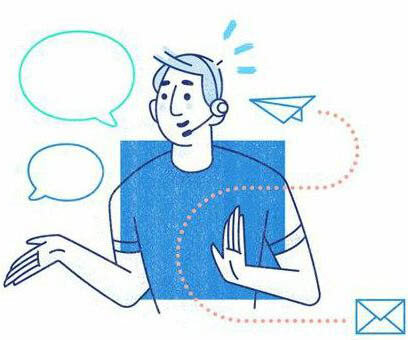
Сергей Семичёв Автор сайта Задать вопрос Оцените наш материал и оставьте своем мнение в комментариях.
Обновлено: 08.06.2023
Причина, почему не играет музыка на телефоне, может скрываться в нарушении работы ПО, музыкального проигрывателя или «битом» аудиофайле. Рассмотрим все возможные проблемы и методы их решения.
Почему не воспроизводится музыка на телефоне с ОС Андроид
Основной причиной выступает проблема с определением папки с треками после их добавления на устройство. Реже, музыка не воспроизводится из-за забитого кэша или повреждения файла.
Система не просканировала файлы
После перемещения музыкальных файлов в память смартфона или на флэш-карту, система или музыкальный проигрыватель не успевает их просканировать, из-за чего они недоступны для воспроизведения.
Первый способ решить проблему — перезагрузить смартфон:
Второй вариант — запустить обновление фонотеки вручную:
Обратите внимание! Способ обновления фонотеки зависит от проигрывателя, будь он встроенный или загруженный из магазина приложений.
Удаление файла .nomedia
Если не помогла перезагрузка или сканирование вручную:
Этот файл создает Android, чтобы система пропустила индексирование папки и документов, расположенной в ней.
Важно! Удаление «.nomedia» может привести к появлению в галерее ранее скрытой музыки, фотографий и видео. В качестве альтернативы, перенесите аудиофайлы в другую папку.
Формат не поддерживается
Распространенная причина, почему не воспроизводится музыка на телефоне —проигрыватель не поддерживает формат аудиотрека. Зачастую, это касается аудиодорожек типа:
Если с ними не справляется встроенный плеер, загрузите его альтернативу.
Слишком длинное название трека
Распространенная проблема на ОС Android версии 2.2-5.0. Чтобы ее решить:
Битые файлы
Прерванная загрузка музыкального файла приводит к его повреждению, из-за чего тот не проигрывается или воспроизводится с дефектами: шумы, срежет, прерывистый звук. Аналогичный эффект наблюдается при воспроизведении музыки с карты памяти с низкой скоростью записи/чтения файлов.
Загрузите аудио повторно или вместо записи аудиодорожек на флэш-накопитель, переместите их в папку во внутренней памяти смартфона.
Включение приложения «Play Музыка»
Когда треки находятся на телефоне, воспроизводятся через диспетчер файлов, но их не находит встроенный или загруженный плеер — запустите «Play Музыка»:
Обратите внимание! Причина этой неисправности не выявлена, но, когда приложение отключено, может не воспроизводится музыка на Андроиде.
Удаление кэш проигрывателя
После стабильного воспроизведения музыки, смартфон прекращает запускать треки, проигрывает их 1-2 секунды и «замолкает»:
Почему смартфон не воспроизводит музыку онлайн с разных ресурсов
Основная причина скрывается в устаревшем браузере, его неактуальной версии или забитой кэш-памяти.
Обновление браузера
Чтобы обновить обозреватель:
Решение! Попробуйте установить другой браузер.
Очистка кэша
Временные файлы, загруженные с сайтов, забивают кэш браузера, из-за чего он оказывается переполнен и прекращает воспроизводить музыку со сторонних ресурсов. Его чистят следующим образом:
Независимо от проблемы, из-за которой смартфон на Android отказывается воспроизводить аудио треки, ее можно решить воспользовавшись одним из вышеперечисленных советов. Крайний вариант — проверить исправность мультимедийного динамика и уровень громкости телефона.
Читайте также:
- Xiaomi mi cc9 pro premium edition обзор
- Что лучше poco x3 pro или honor 10x lite
- Nokia 5800 как включить
- Найти часы по серийному номеру huawei
- Как отключить черно белый режим на xiaomi